Laadige alla macOS Dynamic Wallpaper Windows 10 jaoks
Varia / / August 04, 2021
Apple’i oma macOS Mojave värskendus on Catalina & Big Suri värskendustes tutvustanud dünaamilist taustapilti ja otsepilti. Kuid Windows OS-i kasutajana ei avalda Microsoft oma uue versiooniga sellist aktsiat ega live-taustapilti. Nii et kui olete juhuks üks Windows 10 kasutajatest ja soovite leida või seadistada reaalajas taustapilte või isegi dünaamilisi taustapilte, siis olete õiges kohas. Siin oleme andnud lingi MacOS Dynamic Wallpaper'i allalaadimiseks Windows 10 jaoks.
Veebis on aga saadaval nii palju kolmandate isikute reaalajas taustapilte või dünaamiliste taustapiltide tööriistu Windows 10 nagu Rainmeter Skins, Wallpaper Engine jne. Kuid dünaamilised taustapildid on sõna otseses mõttes hästi kujundatud, hästi optimeeritud ja pakuvad puhtaid visuaale. Noh, kõigile kasutajatele ei meeldi reaalajas taustapildid selle raskete taustarakenduste või segamini visuaalsuse tõttu. Nii et ausalt öeldes on dünaamilised taustapildid enamiku kasutajate jaoks tõesti piisavalt head, mis töötavad sõltuvalt asukohast ning selle päeva- või ööajast.
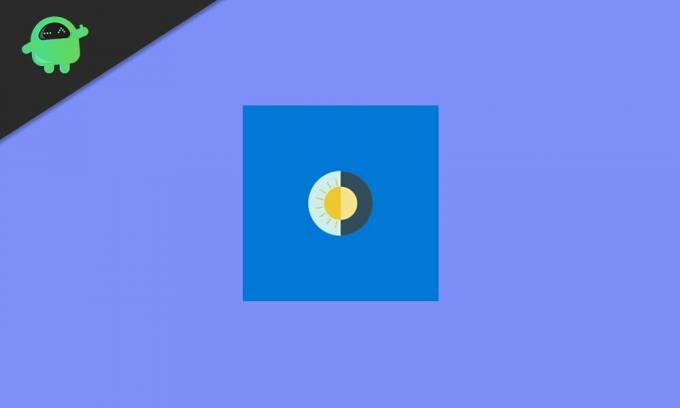
Laadige alla ja kasutage macOS Dynamic Wallpaper Windows 10 jaoks
- Kõigepealt hankige WinDynamicDesktop rakendus Microsoft Store'ist. See on hõlpsasti saadaval tasuta ja ilma reklaamideta.
- Kui rakendus on arvutisse installitud, sisestage oma asukoht Sisestage oma asukoht jaotises. Võite ka valida Kasutage Windowsi asukohateenust aegade määramiseks või Kasutage konkreetseid päikesetõusu ja -loojangu aegu (Oleneb sinust)
- Järgmiseks klõpsake nuppu Okei muudatuste rakendamiseks.
- Nüüd saate mitu macOS-i dünaamilist taustapilti (teemad), mis hõlmavad macOS Catalina, Big Sur, Mojave teemasid.
- Klõpsake lihtsalt sobival teemal või taustpildil ja valige Rakenda.
- Mis iganes teema olete määranud, laadib see seejärel konkreetse pildi suuruses 20–100 MB.
- Pärast allalaadimist rakendatakse dünaamiline macOS-taustpilt teie Windows 10 töölaua ekraanile. Muude teemade kasutamiseks võite avada süsteemses salves> paremklõpsata taustapildirakendusel> Valige Valige teema. Lisaks saate valida ka Öörežiimi käsitsi, Ajastuse seadistamine, Värskenda taustapilti, Alusta käivitamisel, Värskenduste otsimine ja palju muud.
See on kõik, poisid. Eeldame, et nüüd saate selle juhendi järgides hõlpsasti oma Windows 10 arvutis / sülearvutis dünaamilisi macOS-i taustapilte seadistada. Küsige julgelt allolevas kommentaaris täiendavaid päringuid.

![Laadige alla ja installige AOSP Android 10 itel A23 jaoks [GSI Treble]](/f/3193f301ba57dac5481d7f4fd40dd8fc.jpg?width=288&height=384)

